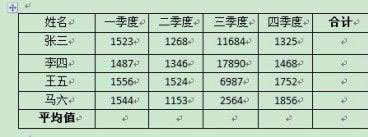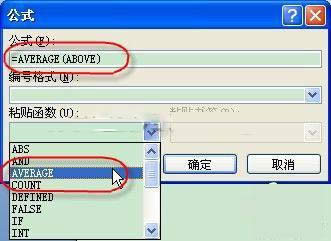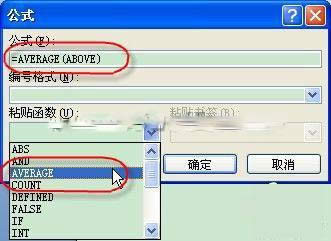Word 2007:表格公式计算及输出相应格式
发布时间:2022-03-16 文章来源:xp下载站 浏览:
|
软件是一系列按照特定顺序组织的计算机数据和指令的集合。一般来讲软件被划分为编程语言、系统软件、应用软件和介于这两者之间的中间件。硬件是“计算机硬件”的简称。与“软件”相对,电子计算机系统中所有实体部件和设备的统称。 我们都知道,在Excel表格中可以对录入的数据进行各种公式的计算。而我们在Word 2007中插入的表格,也是可以很轻松地对表格中的数据进行一些简单的计算,并且能把数据转换成想要的格式。 一、数据计算 以图1所示表格为例,我们需要计算每个人的总和以及每季度的平均数。
首先将鼠标定位于第二行第六列交叉处(即F2单元格),此时在功能区会新增加“表格工具”工具栏,在其下方新增“设计”和“布局”选项卡。点击“布局”选项卡“数据”功能组中“公式”按钮,如图2所示。
在打开的“公式”对话框中,确认“公式”输入栏中的公式为“=SUM(LEFT)”,如图3所示,确定后就可以得到张三的合计数值了。
其他几个人的合计数字如法炮制。 至于每季度的平均数,我们可以先将鼠标定位于第六行第二列交叉处(即B6单元格),仍然用上面的方法打开“公式”对话框,此时“公式”输入栏中的公式应该为“=SUM(ABOVE)”,我们可以删除该公式中除等号以外的内容,然后单击下方“粘贴函数”下拉按钮,在下拉列表中选择“AVERAGE”,然后在“公式”栏中“AVERAGE”后的括号中填入“ABOVE”,如图4所示。确定后,我们就可以得到需要的平均值了。
硬件是实在的,有模有样的。软件是程序性的。是一系列的指令。有了软件,硬件才会实现更丰富的功能。 |
本文章关键词: Word 2007:表格公式计算及输出相应格式_Word专区
相关文章
本类教程排行
系统热门教程
本热门系统总排行